Les fichiers PDF sont l'un des formats de fichiers les plus populaires sur Internet. En effet, il peut être ouvert sur presque tous les systèmes d'exploitation, qu'ils soient de bureau ou mobiles. Et dans Ubuntu, nous avons de nombreuses options disponibles à la fois open source et non. Donc, parmi ces options, Foxit Reader est peut-être le meilleur ou du moins c'est ce qu'ils nous disent. Dans cet article, vous apprendrez comment l'installer sur Ubuntu 20.04 .
Lecteur Foxit
Foxit Reader est une petite visionneuse PDF rapide et riche en fonctionnalités qui vous permet d'ouvrir, d'afficher et d'imprimer n'importe quel fichier PDF. Juste comme ça.
Au début, Foxit Reader n'était disponible que pour Windows, mais au fil du temps, il a pris en charge Linux.
L'une des meilleures caractéristiques de Foxit Reader est qu'il est léger, rapide et capable d'ouvrir des fichiers volumineux à une bonne vitesse. C'est donc une alternative solide à de nombreuses options open source et propriétaires.
Certaines fonctionnalités de Foxit Reader :
- Possibilité d'utiliser des onglets pour ouvrir plusieurs documents simultanément.
- La possibilité d'effectuer une sélection de texte avec la souris, une recherche de texte dans plusieurs fichiers, des fonctions de remplissage de formulaire.
- Capacité à traiter des fichiers multimédias.
Maintenant, installons-le.
Installer Foxit Reader sur Ubuntu 20.04
Foxit Reader est disponible en téléchargement sur le site Web du projet.
Une fois que vous avez choisi le téléchargement, qui est pour Linux 64 bits, vous téléchargerez un tar.gz fichier que vous pouvez décompresser depuis l'interface graphique ou en le lançant :
tar xvfz FoxitReader.enu.setup.2.4.4.0911.x64.run.tar.gz
Cette commande à partir du même répertoire où se trouve le fichier.
Attribuez ensuite des autorisations d'exécution au fichier :
chmod +x FoxitReader.enu.setup.2.4.4.0911(r057d814).x64.run
Remarque :le nom du fichier changera en fonction de la version téléchargée. Remplacez-le simplement par celui qui convient.
Lorsque vous exécutez le fichier, il démarre l'assistant d'installation où vous pouvez choisir un emplacement pour l'installation.
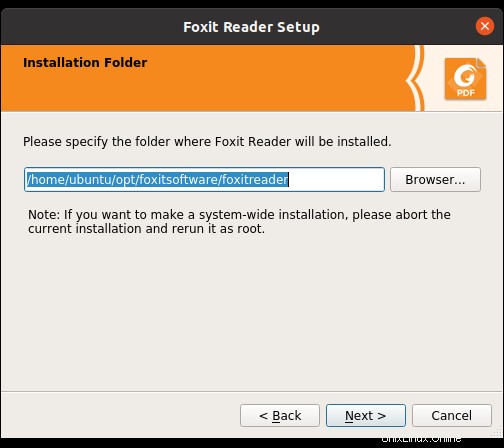
Après cela, vous devrez accepter les termes de la licence.
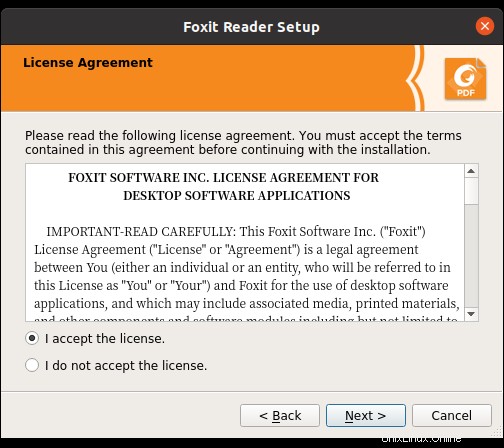
Lorsque vous les acceptez, l'installation commencera et se terminera avec le message suivant
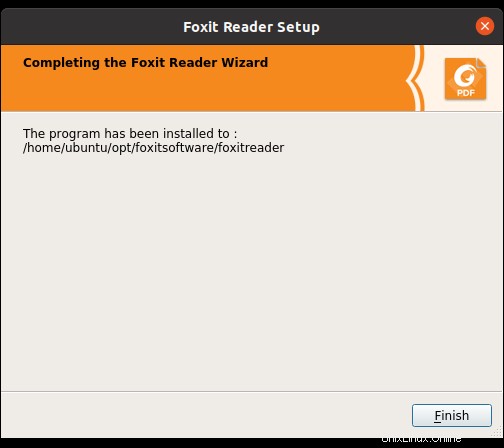
Exécuter Foxit Reader sur Ubuntu 20.04
Foxit Reader peut être lancé à partir du menu principal comme une autre application ou vous pouvez prendre un fichier PDF et l'ouvrir avec Foxit Reader en cliquant avec le bouton droit sur le fichier.
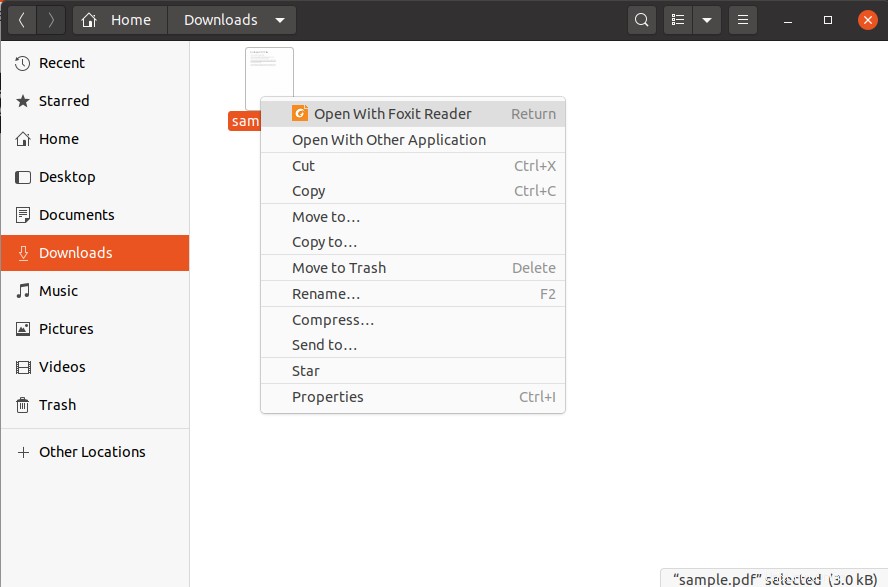
Comme vous pouvez le constater, il s'agit d'une interface graphique basique, simple mais qui fait le travail.
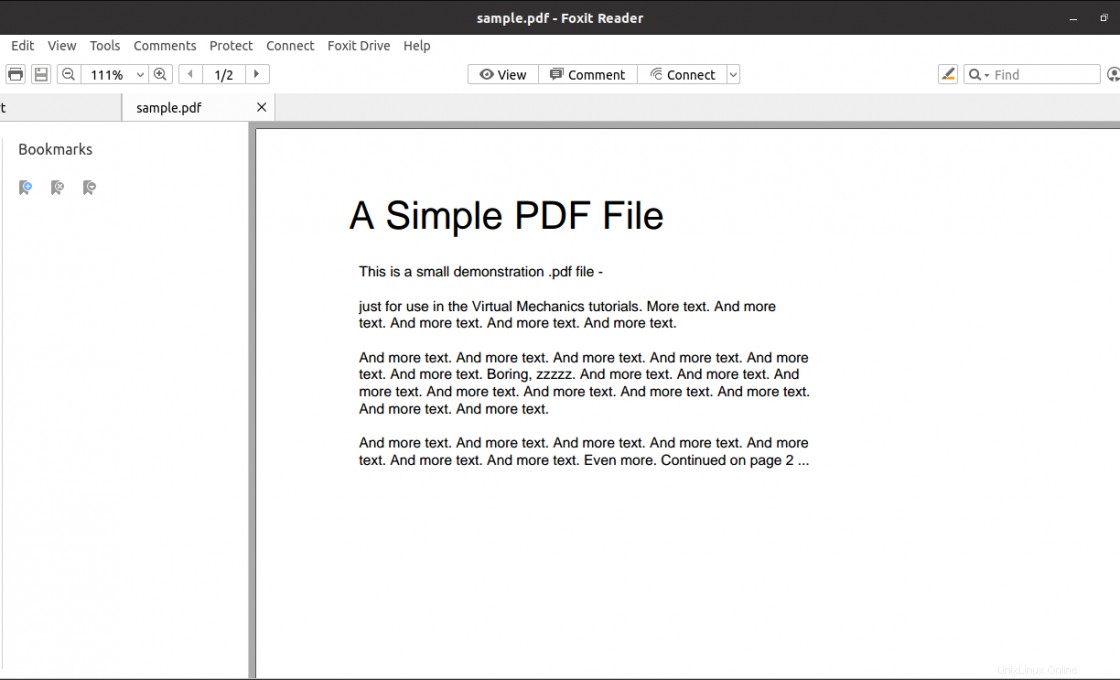
Supprimer Foxit Reader
Pour le désinstaller, supprimez simplement le dossier que vous avez choisi pour l'installation.
Dans ce cas, il s'agissait de /home/ubuntu/opt/opt/foxitsoftware/foxitreader Alors, supprimez-le en cours d'exécution
rm -r /home/ubuntu/opt/opt/foxitsoftware/foxitreader
Et puis il ne restera plus aucune trace de Foxit Reader.
Conclusion
Les lecteurs PDF peuvent être l'une des applications les plus sous-estimées jusqu'à ce que nous en trouvions une qui en vaille la peine. Foxit Reader est celui qui nous aide du plus simple à mieux visualiser nos fichiers PDF. C'est une aide précieuse sur les ordinateurs modestes, car il est léger et ne consomme pas de ressources.
Laissez-nous un commentaire, en nous racontant votre expérience avec Foxit Reader ? le saviez-vous ? l'utilisez-vous? Aussi, partagez ce post